自己重装系统详细教程(手把手教你如何帮妹子重装系统)
我相信进来看的,都或多或少装过计算机系统。但您听说过“四合一维护 U 盘”?如何将不同的操作系统放进一个U盘里,需要哪个系统就用那个。这样是不是在给妹子装系统时多了一种选择!
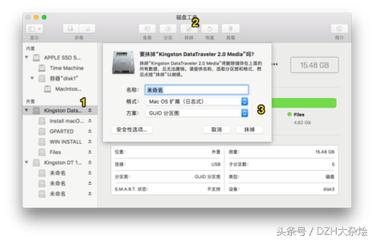
1、四合一维护 U 盘
就是U盘中同时有把macOS 安装器、 Windows 安装器、 GParted Live和WinPE4种不同的系统安装器,这个U盘不仅避免了因装 macOS 有时候要装 Windows而导致每次都要重新把安装包刷到我的 U 盘里。多次刷U盘不仅非常折腾,而且影响U盘的寿命。

2、如何做四合一维护 U 盘
首先一个硬性条件就是计算机要支持EFI 引导的启动【简单就是U盘启动项,检验方法:开机后按启动键Fn F1~F12(各电脑按键不同),在BIOS项中选择即可】。
解压软件。由于一些 Linux 的 ISO 镜像直接挂载会报错,我们需要一些工具把其中的文件解压出来。Mac 下如:The Unarchiver,Windows 下如:7Zip
分区工具,如:DiskGenius
镜像写入工具。Mac 下的 NTFS 不好用,U 盘分区需要被格式化为 FAT32。而 Windows 的安装盘中含有一些大于 4GB 的文件,这不被 FAT32 支持。所以我们需要一些特殊工具来做写入操作。如:UNetBootin(选择 UNetBootin 的原因主要是这款软件支持写入到分区而不是整个硬盘)

3、写入安装器即可
首先,对U盘进行分区:
打开磁盘工具,首先在左边选中你的 U 盘,注意是选中 U 盘而不是其中的分区,之后点击抹掉按钮,这会把整个磁盘抹成 GPT。⚠️该操作会清空 U 盘的全部内容,注意备份。⚠️(虽然一些软件可以直接转换 MBR 和 GPT,不过我还是觉得直接都抹掉比较干净)
其次,写入安装器:建议先写入macOS,后写入 Linux 分区,接下来 Windows 安装程序,最后写入WinPE 就ok了。
4、进行微调
在启动画面中,后三个盘都叫 「EFI BOOT」。我们要怎么分清哪个是哪个呢?
在 Mac 中,启动盘的图标是由一个在根目录的 .VolumeIcon.icns 决定的。这里我做好了一些对应的图标,你可以下载使用:百度云 GoogleDrive。另外你还可以使用 Image2Icon 这个 App 自己制作 ICNS 文件,也非常方便。
扔图标进去然后改名成 .VolumeIcon.icns 就可以了。

有没有新的启示,如果写入安装器有任何疑问可以评论留言,给你详细资料。
,免责声明:本文仅代表文章作者的个人观点,与本站无关。其原创性、真实性以及文中陈述文字和内容未经本站证实,对本文以及其中全部或者部分内容文字的真实性、完整性和原创性本站不作任何保证或承诺,请读者仅作参考,并自行核实相关内容。文章投诉邮箱:anhduc.ph@yahoo.com






